- 系统
- 教程
- 软件
- 安卓
时间:2020-09-05 来源:u小马 访问:次
Edius 8怎么导出MP4视频?Edius作为一款非线性视频编辑软件,无论是纪录片还是4K影视制作,它都能够很好的驾驭,在使用Edius 8剪辑好视频之后,需要渲染输出视频,视频有各种的格式,很多朋友不知道怎么导出MP4格式视频,下面我们就来看看详细的教程,需要的朋友可以参考下!
方法步骤:
1、打开edius,进入到软件的界面,新建一个工程,或者打开已有的工程文件,这里为了测试,放了几张图片。

2、接下来点击软件的文件选项,在下拉列表中选输出选项。
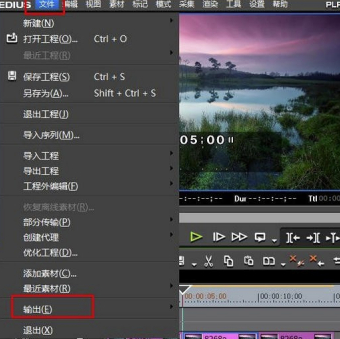
3、接着输出后边会弹出一个新的菜单,在菜单中选择输出到文件选项。
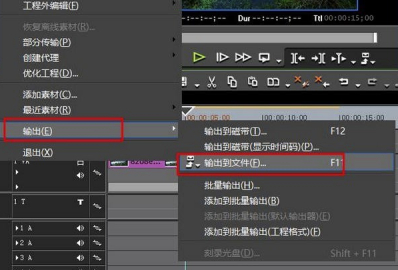
4、接着进入到输出格式的选择界面,这里选择H.264/AVC的选项,选择好后点击右下角输出选项。
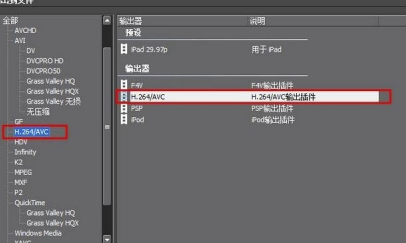
5、接着进入到保存输出视频文件的窗口,这里就可以看到输出的格式为MP4了,设置好文件名,点击保存即可。
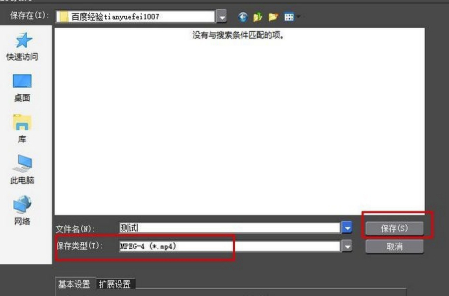
6、接下来就是输出视频渲染的时间,在界面会有进度条显示,耐心等待渲染完成即可。

7、渲染完成后,就可以打开保存的文件夹位置,然后查看mp4格式的视频了。
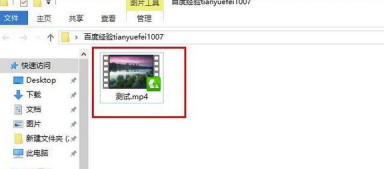
以上就是小编和大家分享的关于Edius 8导出MP4视频的具体方法了,感兴趣的小伙伴可以跟着以上步骤试一试,希望以上教程可以帮到大家,关注Win10镜像官网精彩资讯教程不间断。





